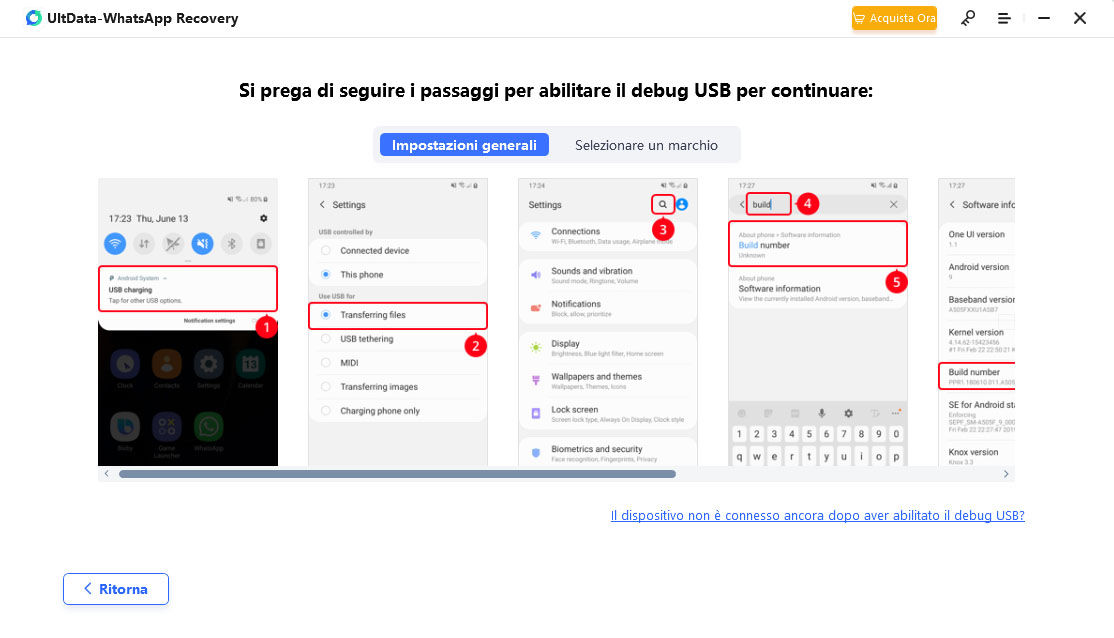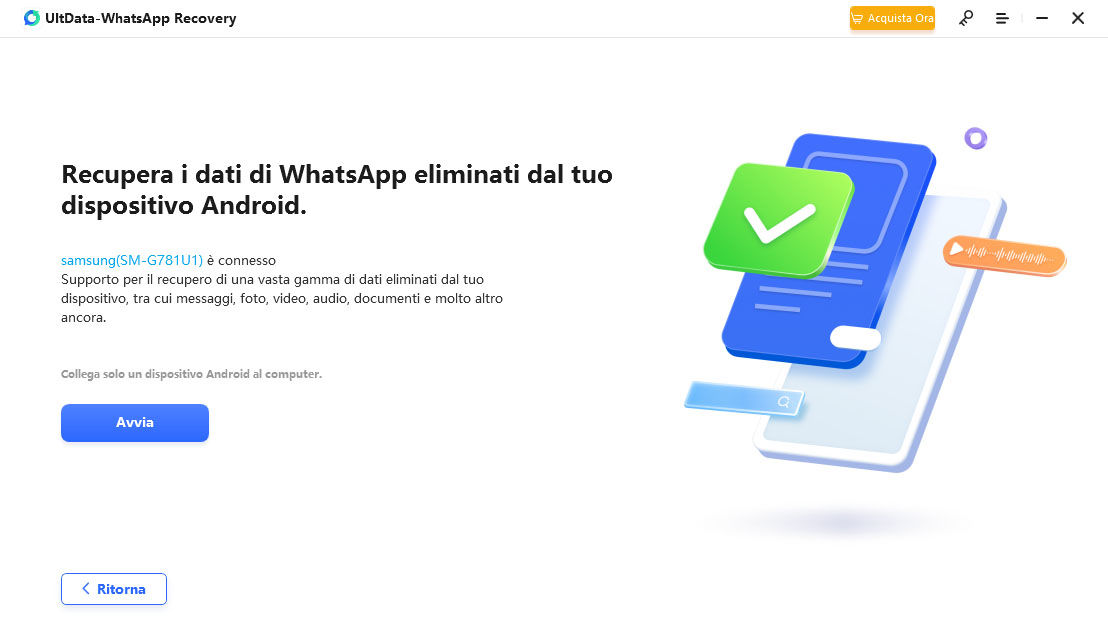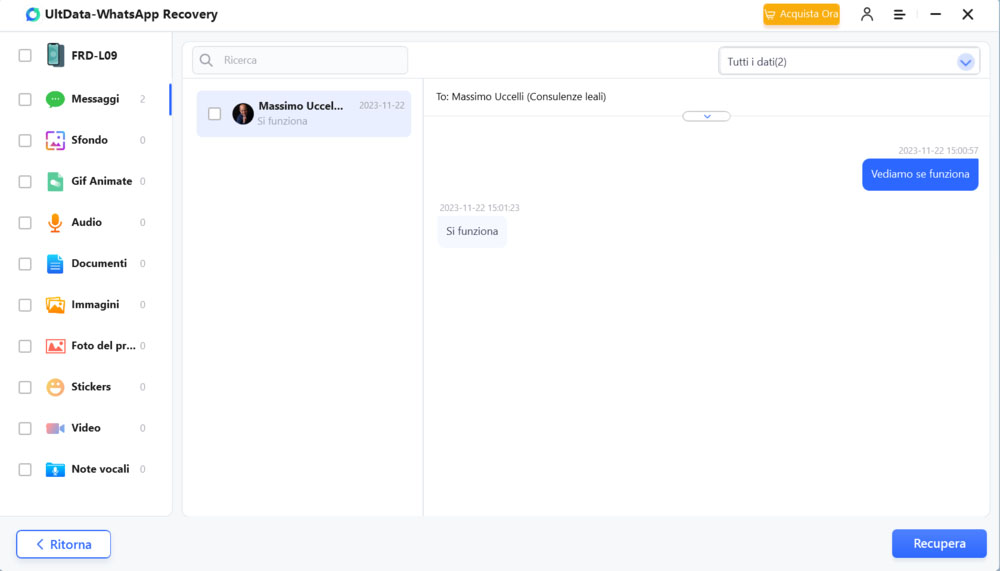Come Recuperare Messaggi WhatsApp da Telefono Rotto
WhatsApp ha miliardi di utenti e viene utilizzato per la comunicazione quotidiana. Tutte le chat di WhatsApp sono importanti per noi. Tuttavia, quando il telefono si rompe accidentalmente, si rischia di perdere I preziosi messaggi WhatsApp. È possibile recuperare messaggi WhatsApp da un telefono rotto? Questa guida completa ti guiderà attraverso I passaggi di recupero.
- Parte 1: È possibile Accedere a WhatsApp da un Telefono Rotto
- Parte 2: Come Eseguire il Backup di WhatsApp se il Telefono è Rotto
- Parte 3: Come Recuperare I Messaggi di WhatsApp da un Telefono Rotto
Parte 1: È possibile Accedere a WhatsApp da un Telefono Rotto
Una cosa è logica: se il telefono è rotto ed è in uno stato di blocco, ovviamente non è possibile aprirlo e utilizzare WhatsApp. Tuttavia, c'è sempre una possibilità. In alcuni casi, è ancora possibile accedere ai messaggi di WhatsApp. Ad esempio:
- Lo schermo del telefono è rotto ma non è morto e si può continuare a usarlo come sempre.
- Hai attivato il backup automatico per WhatsApp, in modo da poter recuperare messaggi WhatsApp da telefono rotto dopo averlo riparato.
- È possibile eseguire lo screen mirroring del telefono su PC o TV per accedere a WhatsApp.
- Se hai collegato il tuo account WhatsApp a un altro dispositivo, puoi accedere a WhatsApp da esso ed eseguire un backup in tempo utile per un successivo ripristino.
Parte 2: Come Eseguire il Backup di WhatsApp se il Telefono è Rotto
Come si può eseguire il backup dei messaggi WhatsApp più recenti se il telefono si rompe? La prevenzione è fondamentale e un backup regolare di WhatsApp può salvarti dalla perdita di dati anche in caso di rottura del telefono. Puoi anche attivare il backup automatico.
-
Per iPhone: Andare su Impostazioni di WhatsApp > Chat > Backup delle chat. Toccare su Esegui Backup Ora regolarmente o toccare su Backup Automatico e impostare una pianificazione.

-
Per Android: Andare su Impostazioni di WhatsApp > Chat > Backup delle Chat. Toccare Backup regolarmente o toccare Backup su Google Drive e impostare una pianificazione.
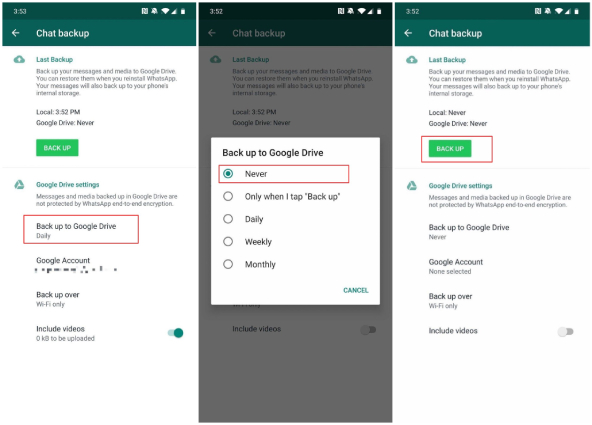
Parte 3: Come Recuperare I Messaggi di WhatsApp da un Telefono Rotto
Non è facile recuperare I messaggi WhatsApp da un telefono rotto. Ma ci sono ancora 4 modi che aiutano a recuperare I messaggi WhatsApp anche se il telefono è rotto. Vediamo ora I metodi.
1.Utilizzare Dispositivi Collegati che possono sincronizzare I messaggi
La funzione Dispositivi Collegati consente agli utenti di WhatsApp di accedere al proprio account WhatsApp su più dispositivi. I dispositivi collegati possono sincronizzare I messaggi per un certo periodo di tempo. Se questo è il tuo caso, esegui un backup di WhatsApp sui dispositivi collegati e risolvi rapidamente il problema.
2.Esportare le Chat dai contatti
E se non hai dispositivi collegati e il telefono non si apre? Esiste un altro modo per recuperare I messaggi di WhatsApp, anche se richiede l'aiuto dei propri contatti. Puoi chiedere al contatto di esportare la cronologia delle chat tra voi due e di inviartela. Questo non esporterà I messaggi in WhatsApp, ma piuttosto in un file .txt. In ogni caso, è sempre meglio di niente.
- Sul telefono del tuo amico, cerca il tuo nome, apri la chat e vai alle impostazioni della chat.
- Quindi tocca Esporta chat e scegli se includere o meno I media.
- Quindi condivi a te il file tramite una serie di opzioni, come la posta elettronica e altre.
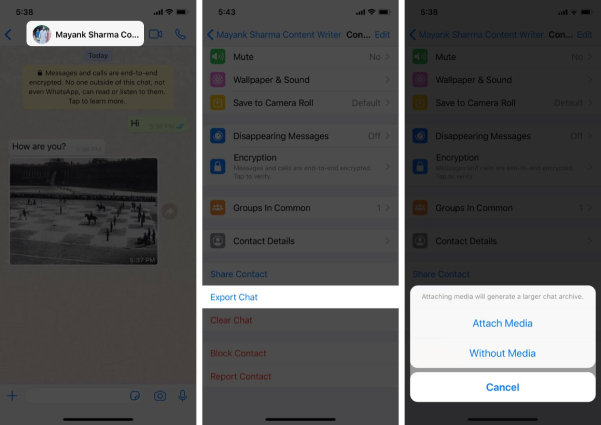
3.Recuperare I Messaggi WhatsApp dal Backup
Il terzo metodo è più pratico. Per ripristinare I messaggi WhatsApp su un telefono rotto se esiste un backup di Google Drive o iCloud, è sufficiente riparare il telefono o passare a un nuovo telefono, accedere al proprio account WhatsApp e quindi ripristinare il backup facilmente.
- Installare WhatsApp e impostarlo con lo stesso account WhatsApp. Il telefono deve essere connesso con lo stesso account Google Drive o iCloud.
-
Sull'iPhone, esegue una scansione del cloud alla ricerca dei backup memorizzati. Quando trova un backup, toccare Ripristina Cronologia Chat.

-
Lo stesso vale per Android. Toccare Ripristina per ripristinare il backup scansionato.
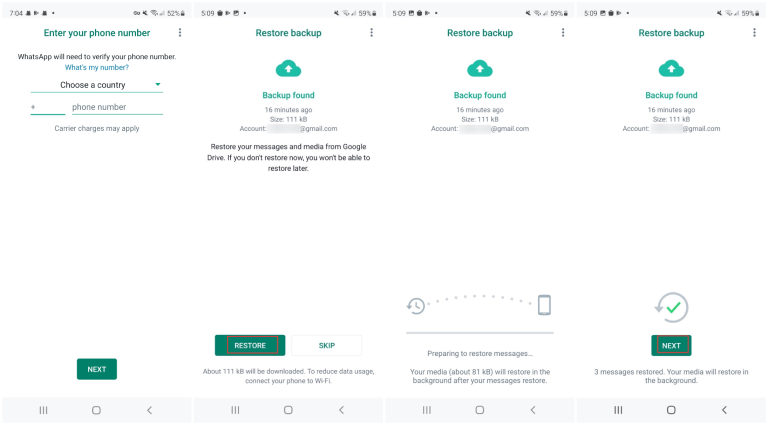
4.Recuperare I Messaggi WhatsApp senza Backup
I tuoi messaggi WhatsApp vengono cancellati e non hai un backup per il recupero? Prova a usare Tenorshare UltData WhatsApp Recovery per recuperare le tue chat di WhatsApp senza backup. Ma ricorda che questo strumento non supporta il recupero di WhatsApp da un telefono resettato.
-
Scaricare e installare Tenorshare UltData WhatsApp Recovery sul computer. Fare clic su Dispositivo. Scegliere quindi iPhone o Android. In questo caso prendiamo come esempio Android.

-
Il passo successivo è collegare il proprio Android al computer e attivare il debug USB.

-
Avviare il processo di scansione del telefono alla ricerca di tutti I dati WhatsApp eliminati facendo clic sul pulsante Avvia.

-
Lo strumento procede quindi a eliminare WhatsApp e a reinstallarlo sul telefono. Il telefono si riavvia e si deve cliccare su Backup dei miei dati.

-
Quando tutto è stato completato, verranno mostrati tutti I dati WhatsApp scansionati. I dati sono raggruppati in categorie. Selezionare I messaggi desiderati e fare clic su Recupera.

Conclusione
Recuperare I messaggi di WhatsApp da un telefono rotto può sembrare un'impresa impossibile, ma con la giusta guida non perderai di certo l'accesso ai tuoi messaggi di WhatsApp. Utilizzando Tenorshare UltData WhatsApp Recovery sarai anche in grado di recuperare I tuoi importanti messaggi WhatsApp persi.
Esprimi la tua opinione
Esprimi la tua opinione
Crea il tuo commento per Tenorshare articoli
- Tenorshare 4uKey supporta come rimuovere la password per il tempo di utilizzo schermo iPhone o iPad senza perdita di dati.
- Novità Tenorshare: iAnyGo - Cambia la posizione GPS su iPhone/iPad/Android con un solo clic.
- Tenorshare 4MeKey: Rimuovere il blocco di attivazione di iCloud senza password/Apple ID.[Supporto iOS 16.7].

UltData WhatsApp Recovery
Il Miglior Software di Recupero Dati di WhatsApp
Massima Percentuale di Recupero Dati